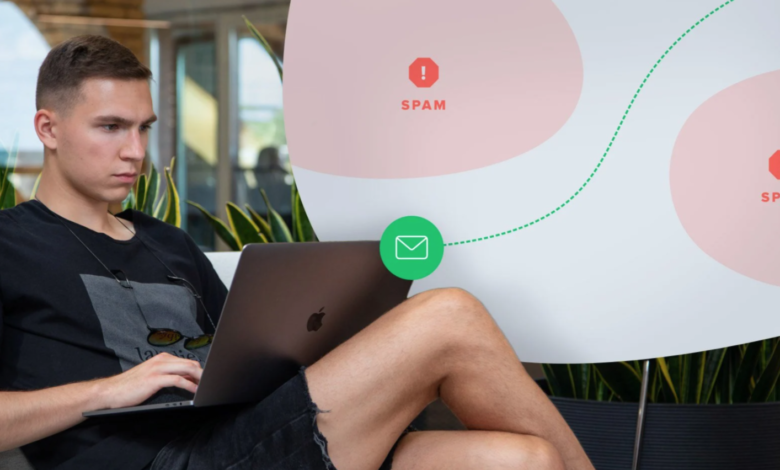您是否曾经尝试在iPhone的相机应用中拍摄视频,同时在后台听很酷的声音?音乐立即被截断可能令人沮丧。Apple输入的IOS限制是立即切断在后台播放的任何声音。这是为了防止在视频中捕获免提电话质量的音频。
我们将为您提供一个小秘密,让您可以在后台播放音乐,同时使用iPhone录制视频。好消息是,有许多不同的选项可以让您覆盖此限制。
QuickTake iPhone功能
在引入iPhone 11之前,使用视频模式时音频播放会立即暂停,但可以避免使用此功能。使用iPhone 11,即使在捕获视频的同时,音乐仍会继续播放。如果您使用右侧手势将QuickTake摄像机锁定为视频录制功能,则该功能同样有效。因此,如果您想暂停音乐,则可以选择使用“视频”部分;如果要在视频中捕获音乐,则可以选择“ QuickTake”相机。此QuickTake功能在照片部分。QuickTake仅在iPhone 11,iPhone 11 Pro和iPhone 11 pro max相机应用程序上可用。只要您拥有2019年或任何更新的iPhone品牌,就可以使用QuickTake记录。
第三方应用程序选项
也许由于您未使用上述任何iPhone品牌而无法使用QuickTake选项,因此可以在录制视频的同时使用第三方应用程序播放音乐。强烈建议您使用这些应用程序,并可以广泛下载。您可以在播放音乐时利用这些第三方应用程序进行录制。尽管有应用程序或网站,但您正在播放的音频来自Apple音乐,声云,shazam,pandora,Tidal或YouTube。这个过程非常简单。
iPhone的Mideo应用程序是这些第三方应用程序之一。使用Mideo应用程序播放音乐时,您可以轻松利用录音选项。使用此应用程序,您的音乐不会像通常那样暂停。您可以同时录制和收听音乐。它支持所有音频源,包括Spotify,声云等。使用设备的内置高质量摄像机,您可以拍摄视频。Mideo立即将您拍摄的视频保存到相机胶卷中。它支持您可能要使用的其他功能,例如人像,风景或变焦相机。您还可以编辑或修剪在应用程序中拍摄的视频。使用Mideo应用程序录制时,您可以使用控制中心重新开始,继续或更改音乐。
利用QuickTake选件的步骤
1.播放音乐
这是第一步,也是最重要的一步。您需要直接从手机扬声器播放iPhone上的音乐,而无需像耳机那样使用其他辅助设备播放音乐。您从中播放歌曲的音乐应用程序无关紧要。您还可以使用流媒体服务播放歌曲。只要支持后台播放就可以了。最重要的是,歌曲在后台播放。这样可以确保即使您打开其他应用,音乐也将继续播放
2.接下来,在手机上打开相机应用程序,然后进入照片模式。始终确保音乐仍在播放。录制您的QuickTake视频。请勿进入视频模式,因为背景中的歌曲会立即停止播放。确保您处于照片模式。您可以同时使用自拍和后置摄像头来拍摄视频。
3.点击并按住屏幕上的红色快门按钮以录制视频。录制完成后,您可以放开按钮。您也可以锁定QuickTake模式。这样无需继续按住快门按钮就可以继续录制。
4.确保音频或音乐可听见,使麦克风能够捕获。
因此,下次您决定创建新的Tiktok视频或制作舞蹈视频时,这些技巧可能会派上用场。